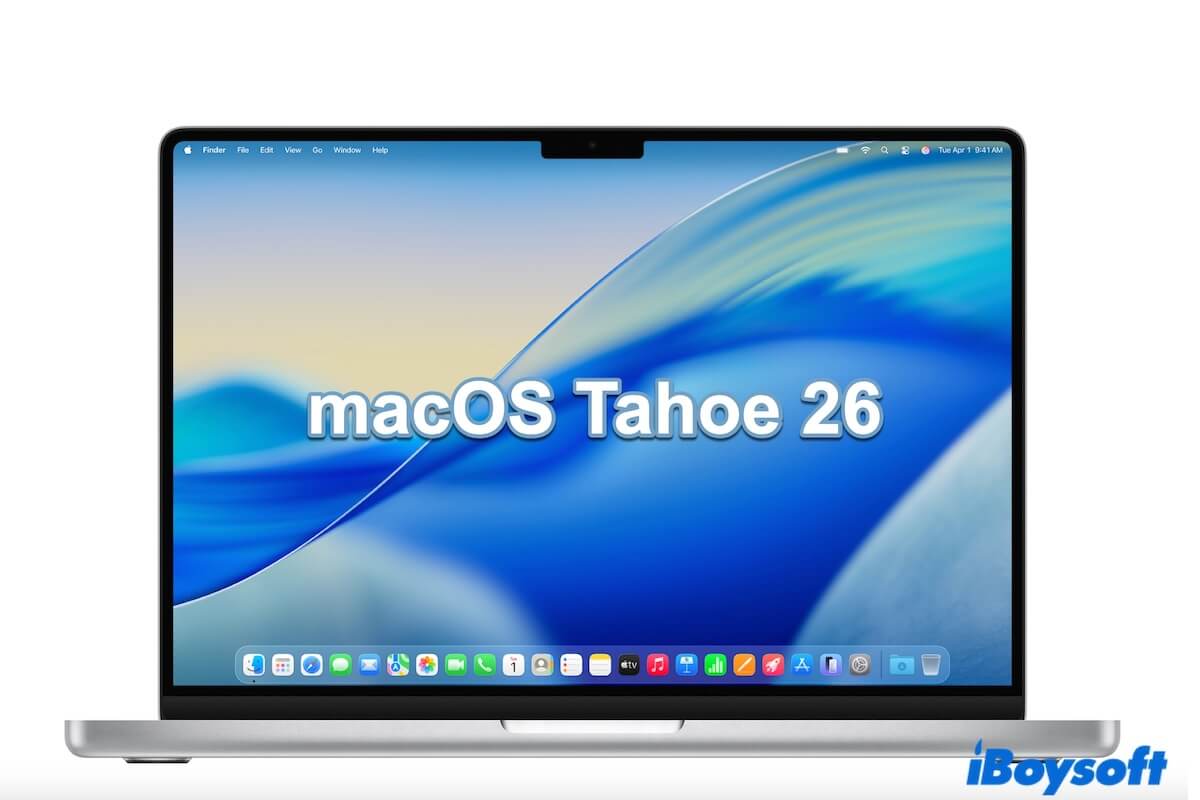Apple lanzó la macOS Tahoe 26 Developer Beta en WWDC 2025 el 10 de junio de 2025, mientras que la versión beta pública estará disponible a mediados de julio de 2025.
Con el nuevo diseño Glass líquido, la aplicación de Juegos y la mayor actualización en Spotlight, Contraseñas, Aplicación de Teléfono, etc., seguramente no puedes esperar para explorar el nuevo macOS.
Actualizar a un nuevo macOS parece fácil, pero propenso a errores. Para asegurar una instalación suave de macOS Tahoe 26, puedes seguir nuestra guía paso a paso para descargar e instalar macOS Tahoe 26 Beta en tu Mac. (Ahora, sigue este centro de descarga de macOS Tahoe para obtener la versión pública)
Consejos: macOS Tahoe Beta no es estable. Puedes enfrentarte a errores de macOS Tahoe Beta, como la falta de Launchpad en macOS Tahoe.
macOS Tahoe estuvo disponible para el público el 15 de septiembre de 2025. Aprende cómo descargar e instalar macOS Tahoe o realiza una instalación limpia de macOS Tahoe para comenzar de nuevo.
🧐 Si quieres saber qué hay de nuevo en macOS Tahoe y si instalarlo, sigue: ¿Debería actualizar a macOS Tahor?
Verifica primero si tu Mac es compatible con macOS Tahoe Beta
Antes de descargar e instalar macOS 26 Tahoe Beta, asegúrate de que tu Mac sea compatible. El nuevo macOS Tahoe está disponible solo en modelos de Mac limitados.
Dispositivos Mac compatibles con macOS Tahoe 26:
- MacBook Pro con Apple silicon (2020 y posteriores)
- MacBook Air con Apple silicon (2020 y posteriores)
- MacBook Pro (2020, 2019)
- iMac (2020 y posteriores)
- Mac mini (2020 y posteriores)
- Mac Studio (2022 y posteriores)
- Mac Pro (2019 y posteriores)
Verifica si tu modelo de Mac está en la lista:
- Haga clic en el menú de Apple.
- Seleccione Acerca de Este Mac. En el cuadro de diálogo, verá el modelo de su Mac y qué procesador (Intel o Apple silicon) utiliza.
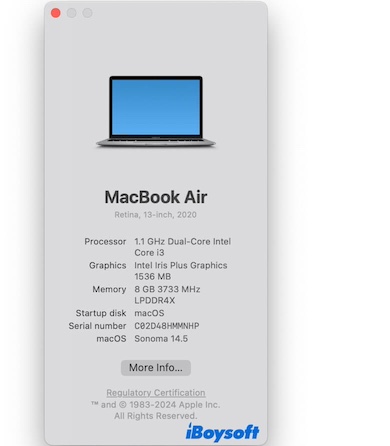
Nota: Si su Mac no es compatible con macOS 26, debe crear un instalador USB de arranque para macOS Tahoe y luego utilizar OpenCore Legacy Patcher para instalar macOS Tahoe desde este instalador USB de arranque.
Cómo descargar e instalar la versión beta pública de macOS Tahoe
La versión beta pública de macOS Tahoe ya está disponible. Puede descargar e instalar la versión beta pública de macOS Tahoe.
Aquí le mostraremos cómo instalar la versión beta de macOS Tahoe en un Mac de 5 maneras diferentes.
Forma 1. Descargue e instale la versión beta de macOS Tahoe desde iBoysoft DiskGeeker
iBoysoft DiskGeeker es una herramienta de gestión de discos múltiples que ofrece acceso directo para descargar el archivo DMG de la versión beta de macOS Tahoe y le ayuda a crear un instalador USB de arranque para macOS Tahoe Beta con unos pocos clics, sin necesidad de Terminal.
- Descargue, instale y abra iBoysoft DiskGeeker.
- Seleccione Descargar imagen del panel lateral izquierdo.

- Elija macOS 26 Tahoe Beta y haga clic en Descargar imagen.
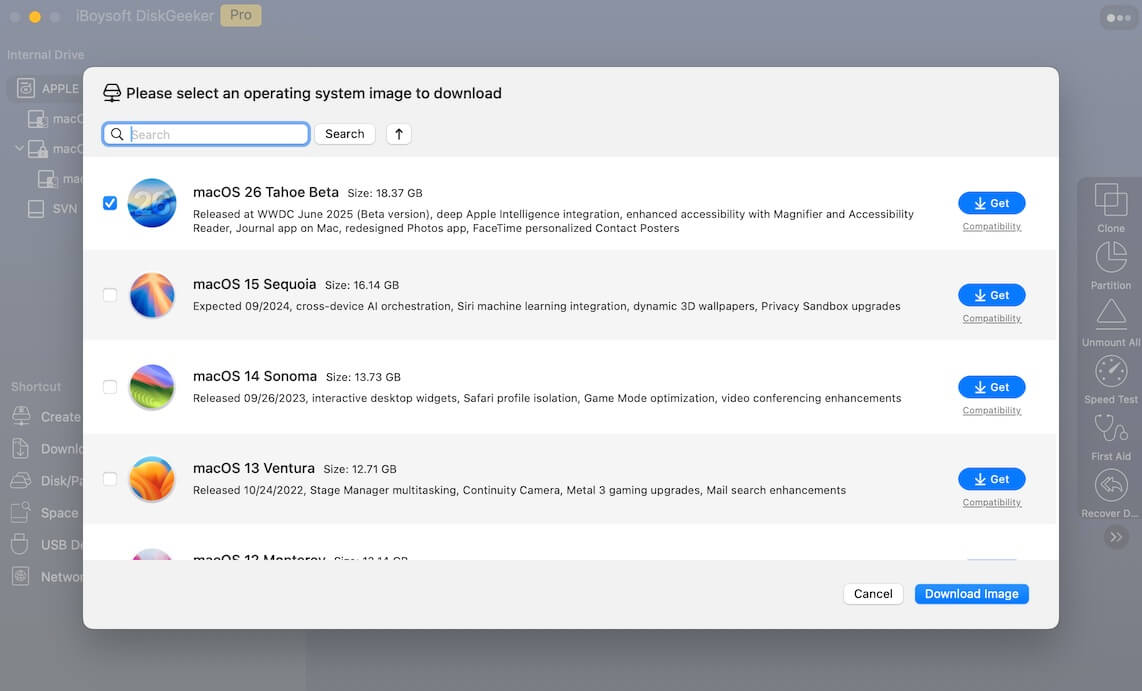
Después de descargar, haga doble clic en el archivo DMG de macOS Tahoe Beta para montarlo y luego instale macOS Tahoe Beta en su Mac con el instalador de macOS Tahoe Beta dentro del archivo DMG.
Comparta esta herramienta para descargar de manera segura la versión beta de macOS 26 con otras personas.
Forma 2. Descargue e instale la versión beta de macOS Tahoe desde el servidor de Apple
También puede descargar la versión beta de macOS Tahoe desde el servidor de Apple.
Descargar archivo PKG de macOS Tahoe Beta
Nota: Comunicarse con el servidor de Apple requiere una conexión de red potente. Si no logra descargar la versión beta de macOS Tahoe con el enlace anterior, le recomendamos utilizar iBoysoft DiskGeeker para obtener el instalador de macOS Tahoe Beta.
Forma 3. Descargue e instale la versión beta de macOS Tahoe desde la App Store
Cuando esté disponible la versión beta pública de macOS Tahoe, puede seguir estos pasos para obtenerla e instalarla.
- Haz clic en el menú de Apple > App Store.
- Busca macOS Tahoe Beta.
- Haz clic en el botón Obtener junto a macOS Tahoe Beta para descargarlo.
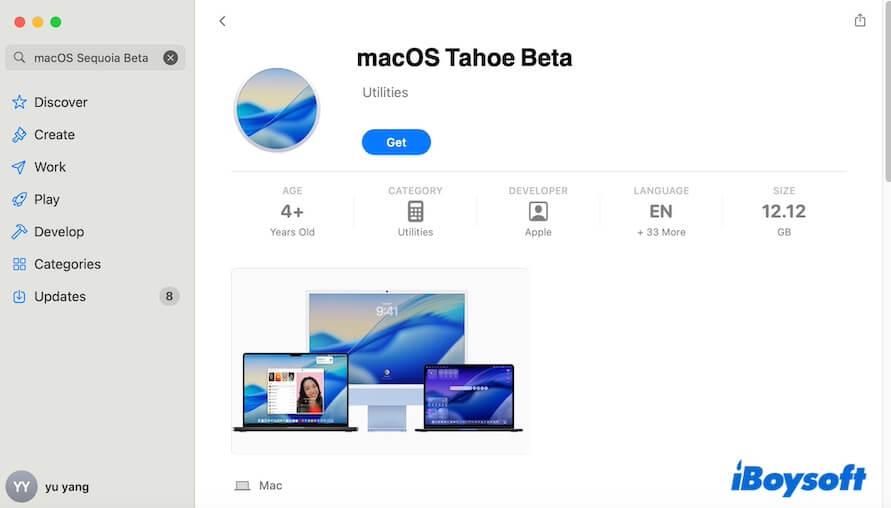
- Después de descargarlo, haz clic en Continuar en el aviso y sigue las instrucciones en pantalla para instalar macOS Tahoe Beta en tu Mac.
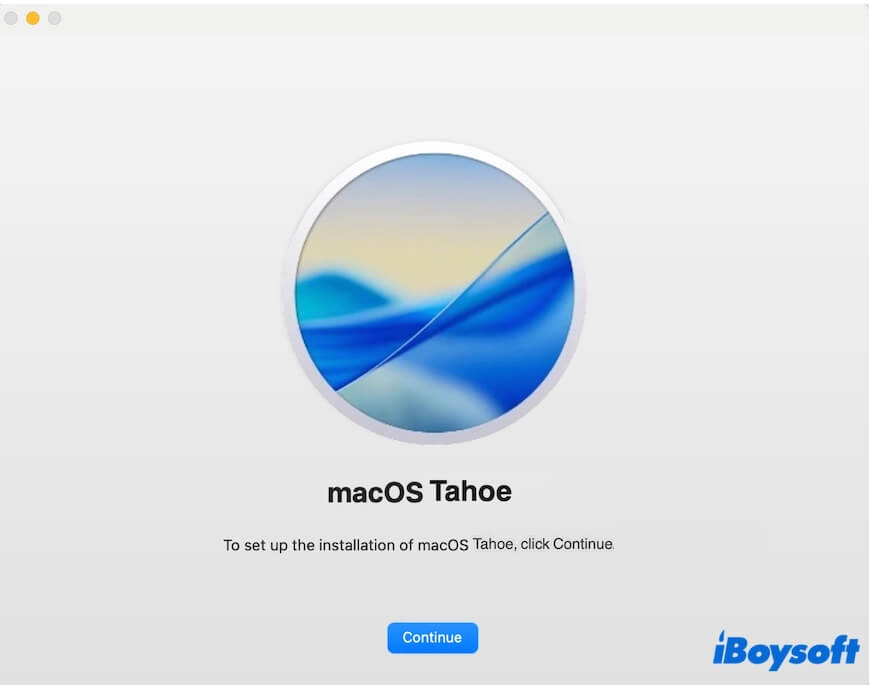
Forma 4. Descargar e instalar macOS Tahoe Beta desde Actualización de software
También puedes descargar e instalar la macOS Tahoe Public Beta desde Actualización de software en tu Mac.
- Haz clic en el menú de Apple > Preferencias del Sistema.
- Selecciona General > Actualización de software.
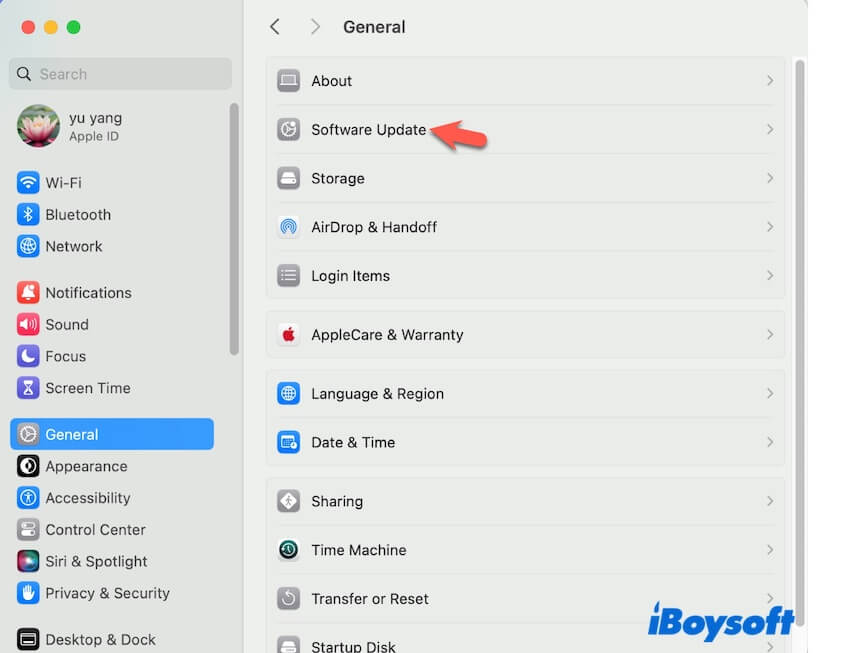
- Haz clic en Actualizar ahora junto a macOS Tahoe Beta.
- Cuando la descarga finalice, haz clic en Continuar en la ventana de Instalar macOS Tahoe y sigue las instrucciones en pantalla para actualizar tu Mac a macOS Tahoe Beta.
Forma 5. Descargar e instalar macOS Tahoe Beta con Terminal
También puedes ejecutar el comando específico en Terminal para descargar e instalar macOS Tahoe Beta directamente desde el servidor de Apple.
- Abre Terminal desde Launchpad > Otros.
- Ingresa el comando a continuación para descargar el instalador completo de macOS Tahoe Beta. softwareupdate --fetch-full-installer --full-installer-version 26.0 Beta 1
- Espera a que finalice el proceso de descarga.
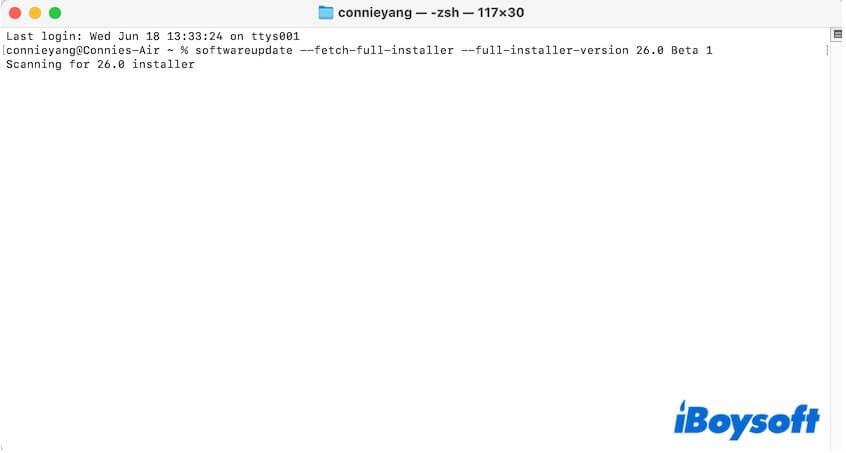
- Abre Finder y haz clic en la carpeta de Aplicaciones para encontrar el instalador de macOS Tahoe.
- Haz doble clic en el instalador y sigue las instrucciones en pantalla para instalarlo en tu Mac.
Cómo descargar e instalar macOS Tahoe Developer Beta
Hasta ahora, Apple ha lanzado la versión 4 del macOS Tahoe Developer Beta.
Entonces, si deseas descargar macOS Tahoe Developer Beta, primero debes registrarte como desarrollador de Apple. Aquí tienes un vídeo para instalar macOS Tahoe Developer Beta en tu Mac.
Paso 1. Registrarse como desarrollador de Apple
- Ir a developer.apple.com.
- Haz clic en Cuenta.

- Ingresa tu ID de Apple y contraseña. (El ID de Apple debe ser el que utilizas para iniciar sesión en tu Mac)
- Haz clic en Inscríbete hoy y descarga la aplicación Apple Developer desde la App Store.
- Abre la aplicación Apple Developer y sigue la guía para unirte al programa para desarrolladores de Apple. (Esto requiere que pagues $99/año)
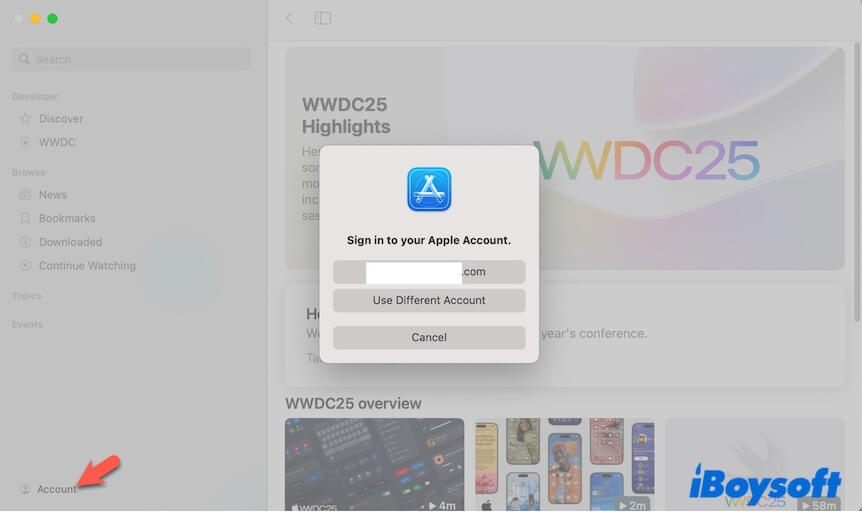
Paso 2. Descarga e instala macOS Tahoe Developer Beta
- Ve al menú de Apple > Preferencias del Sistema > General > Actualización de Software en tu Mac.
- Haz clic en el icono de Información junto a Actualizaciones Beta.
- En la sección de Actualizaciones Beta, elige macOS Tahoe 26 Developer Beta y haz clic en Hecho.
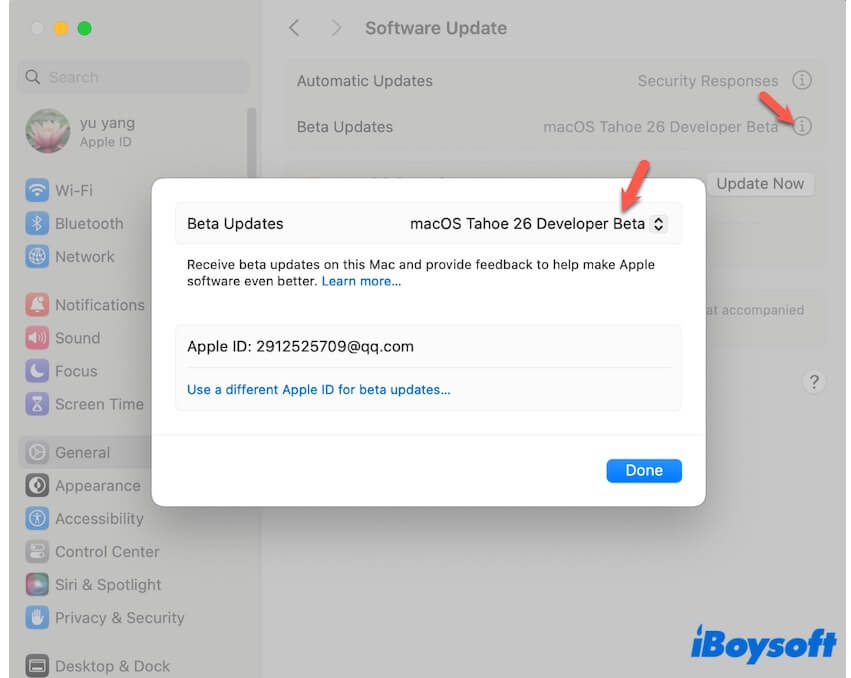
- Haz clic en Actualizar ahora para descargar macOS Tahoe Developer Beta
- Después de descargar, sigue las instrucciones en pantalla para instalarlo. Te recomendamos que uses Utilidad de Discos para añadir un volumen APFS en el disco duro interno de tu Mac e instalar macOS Tahoe Beta en él, ya que la versión beta es probablemente inestable.
Si macOS Tahoe Developer Beta no aparece, asegúrate de haber iniciado sesión en el Mac con el mismo ID de Apple que utiliza tu cuenta de Apple Developer. - Espera a que macOS Tahoe Developer Beta termine de descargarse e instálalo en tu Mac.
Ve a compartir los pasos detallados para descargar la versión beta de macOS Tahoe con otros.
Si crees que vale la pena leer esta publicación sobre la descarga e instalación de macOS Tahoe Beta, compártela con más personas.
O si te arrepientes de haberlo instalado, puedes desinstalar macOS Tahoe Beta.
Cómo instalar macOS Tahoe Beta en un volumen separado
Si deseas ejecutar la versión actual de macOS y macOS Tahoe Beta en la misma Mac, puedes instalar macOS 26 Tahoe Beta en un volumen APFS separado en tu Mac.
Aquí te explicamos cómo:
- Descarga macOS Tahoe Beta con iBoysoft DiskGeeker o desde la App Store.
- Abre Utilidad de Discos (Usando búsqueda de Spotlight o Finder > Aplicaciones > Carpeta de Utilidades).
- Selecciona Macintosh o macOS (Grupo de volúmenes APFS) y haz clic en el botón + (añadir) en la barra de herramientas.
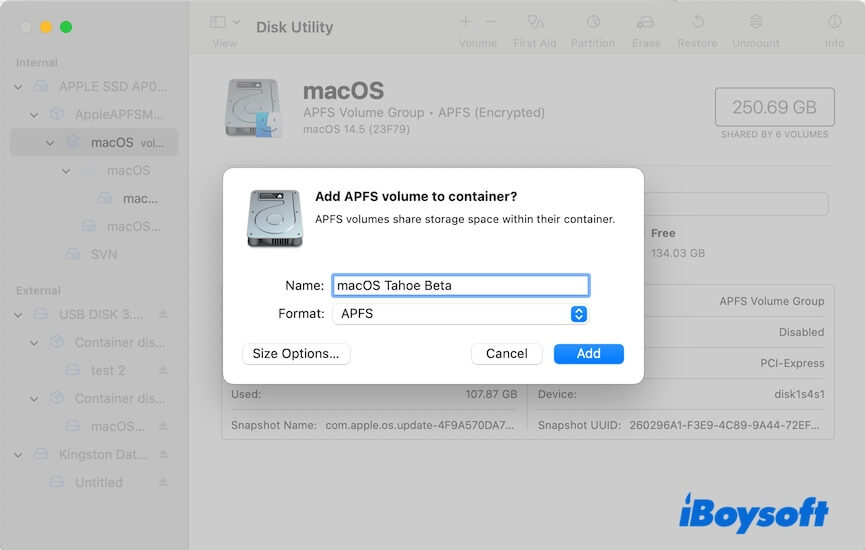
- Nombra el volumen como macOS Tahoe Beta y haz clic en Añadir > Listo.
- Abre el instalador de macOS Tahoe Beta.
- En el aviso, haz clic en Continuar > Aceptar.
- Haz clic en Mostrar Todos los Discos > Continuar.
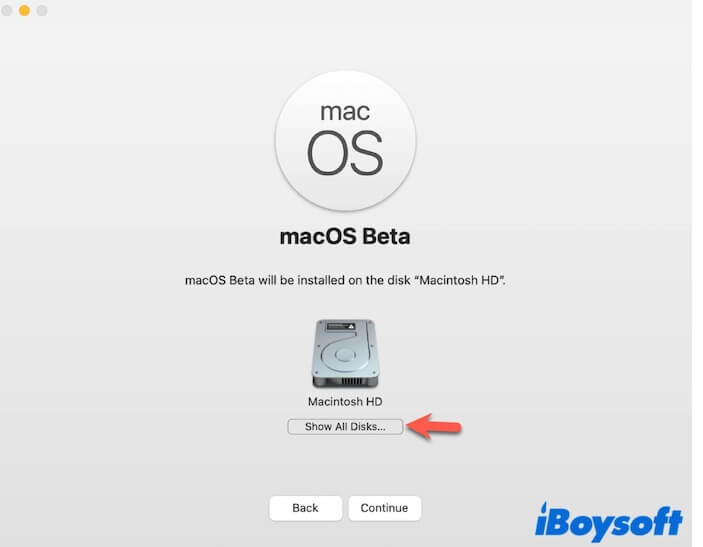
- Introduce tu contraseña de administrador si se solicita.
- Elige el volumen APFS añadido con el nombre de macOS Tahoe Beta y haz clic en Continuar.
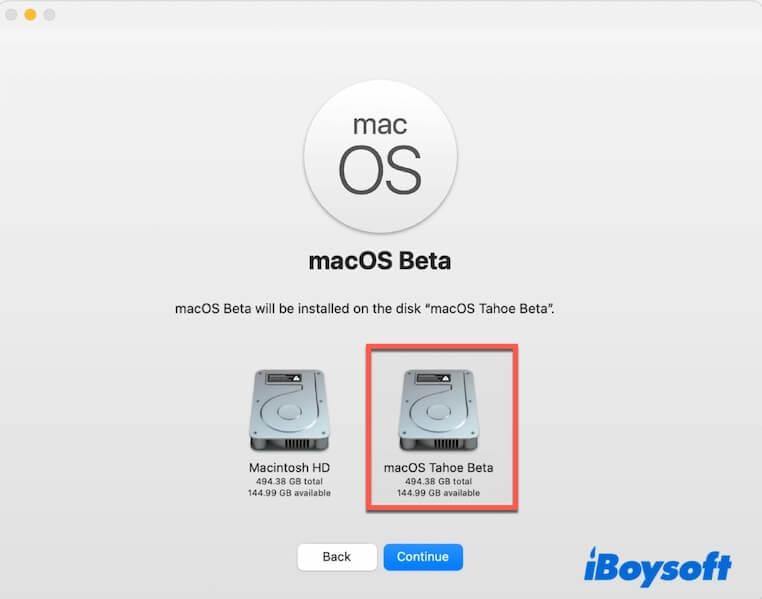
- Sigue la guía en pantalla para finalizar la instalación.
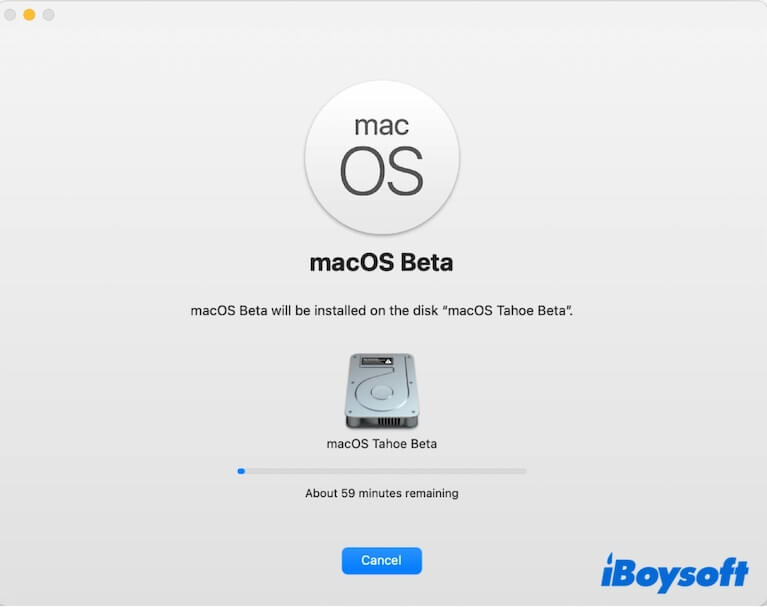
Preguntas frecuentes sobre cómo instalar macOS Tahoe Beta
- Q¿Por qué no puedo descargar macOS Tahoe Beta desde la App Store?
-
A
Quizás su Mac no sea compatible con macOS Tahoe Beta. Si desea obtener el nuevo instalador de macOS, puede usar iBoysoft DiskGeeker. Esta herramienta le permite descargar el archivo DMG de macOS Tahoe Beta con unos pocos clics.
- Q¿Cómo puedo crear un instalador USB de arranque para macOS Tahoe Beta?
-
A
Puede usar iBoysoft DiskGeeker. Después de instalar y abrir esta herramienta, seleccione Crear disco de arranque en la barra lateral izquierda, elija un volumen en una unidad externa > Seleccionar > Continuar, elija macOS Tahoe Beta de la lista y haga clic en Crear disco de arranque > OK para comenzar a descargar primero el instalador DMG de macOS Tahoe Beta. Después de la descarga, automáticamente empezará a crear el instalador USB de arranque de macOS Tahoe Beta.